Suggerimenti per la ricerca di immagini di Facebook

Una ricerca di immagini di Facebook può essere semplice come accedere alla barra di ricerca del sito. Barra di ricerca del sito riconosce il linguaggio naturale, rendendo più facile trovare le foto su Facebook, a seconda del rapporto con gli utenti e le loro impostazioni di privacy. Ci sono anche alcuni metodi per cercare le immagini senza essere loggato a Facebook. Tieni presente che non tutti i metodi funzioneranno se l’utente in questione ha installato le impostazioni sulla privacy sul proprio account Facebook.,
Alla ricerca di immagini in cui sei taggato
Anche se sembra che dovrebbe essere facile, questo è in realtà uno dei più complicati da trovare. Questo perché le impostazioni sull’album e le foto sono controllate dalla persona che esegue il post.
Trovare foto da una certa data
Per trovare foto da una certa data o periodo di tempo, vai alla tua timeline sulla pagina del tuo profilo utilizzando una versione del browser di Facebook (non una versione mobile).,
- Se non sei nella timeline, fai clic o tocca il tuo nome nell’angolo in alto a sinistra dello schermo, appena sotto la barra blu superiore dell’intestazione.
- Se si inizia a scorrere, un menu secondario apparirà sotto la barra di intestazione.
- Se fai clic sull’Anno o sul mese, apparirà un menu a discesa per ciascuno e potrai scegliere l’anno, il mese o l’anno e il mese in cui cercare le foto.,
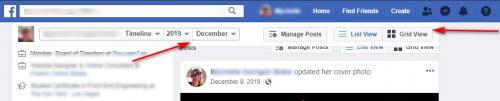
Alla ricerca di una foto specifica
Per questo tipo di ricerca, è meglio ripiegare sul soggetto, evento e / o persona nella fotografia.
- Inizia digitando ” Foto di.”Per trovare una foto di un amico o un familiare, questo è il metodo più semplice, anche se hanno un cognome comune come Smith, perché lo strumento di ricerca sarà predefinito per la tua lista di amici. Questo metodo rivelerà anche tutte le foto che l’utente potrebbe aver nascosto dalla loro timeline.,
- Come sottolinea Business Insider, nascondere una foto da una timeline non significa che altri utenti non possano vederla.
- L’unico metodo che mantiene un’immagine veramente nascosta è quello di rimuovere i tag che collegano un’immagine con un utente o per regolare l’impostazione della privacy.
- Se si desidera visualizzare le foto di tua zia Sally, digitare “Foto di Sally .”Se sei amico di Sally, questo restituirà tutte le foto che ha condiviso con i suoi amici., Se non siete amici, la ricerca sarà ancora restituire le immagini che ha condiviso con il pubblico e, a seconda delle sue impostazioni di privacy, le immagini taggate da o condivisi con un familiare o un amico comune.
- Se a te o alla persona che pubblica l’immagine originale è piaciuta l’immagine, puoi filtrare la ricerca usando quella come variabile. Se era tua zia Sally, digitare ” Foto piaciuto da Sally, “o il nome dell”evento,” Foto di riunione di famiglia di Sally Cognome.”Se ti è piaciuta la foto, digita” Foto che mi sono piaciute.,”
- Quando conosci la posizione e / o l’anno in cui è stata scattata la foto, prova ” Foto scattate di recente in “o” Foto scattate in in .”
- Se la foto è di te e di un’altra persona, digitare “Foto di me e .”Aggiungi l’anno alla frase o “recentemente” per restringere i risultati alle immagini più recenti.
Alla ricerca di foto di amici e familiari
Questa potrebbe essere la più semplice ricerca di immagini su Facebook da condurre.
- Poiché probabilmente conosci il nome utente della persona, usa”Foto di “per condurre una ricerca rapida., Questo restituirà le foto pubblicate da una persona e, nel secondo raggruppamento di risultati, le foto in cui sono taggate.
- Digitare “Foto caricate dai miei amici” per ottenere un elenco di immagini che i tuoi amici hanno caricato. Clicca su un’immagine nei risultati di ricerca per vedere quale amico ha postato.
- Restringere i risultati cambiando “i miei amici” al nome di Facebook di una particolare persona.
- Cerca “Foto piaciute ai miei amici” per restituire un elenco di immagini che i tuoi amici hanno gradito., Tuttavia, potrebbe non rivelare a quale amico è piaciuta l’immagine se a molte persone è piaciuta, ma mostrerà chi ha originariamente postato la foto.
Verifica dei tuoi figli
Usa tecniche simili per controllare le foto condivise o commentate dai tuoi amici.
- Il modo più rapido per farlo è semplicemente cercare usando la frase “Foto di”, ma una ricerca più rivelatrice potrebbe essere “Foto commentate da .”Questo restituirà l’elenco di tutte le immagini che una persona ha commentato e mostrerà il commento.,
- Dal momento che sei molto probabilmente amici su Facebook con tuo figlio, puoi anche cercare “Foto commentate dai miei amici.”Questo amplierà la ricerca e potrebbe rivelare i commenti che gli amici di tuo figlio hanno fatto, se si tratta di informazioni che si desidera monitorare.
Alla ricerca di immagini senza un account Facebook
Si può tentare di trovare le immagini su Facebook senza accedere al sito, ma non è facile.
- Vai a Facebook.com/directory (senza accedere al sito).,
- Utilizzare le schede per restringere ciò che si vede da persone, luoghi o pagine, quindi fare clic sui nomi dei caratteri (lettere e numeri) per indirizzare i risultati.
- Si otterrà solo risultati per le persone che hanno annunci di ricerca pubblica su Facebook.
- Otterrai una quantità enorme di risultati, quindi cercare di trovare un obiettivo particolare in questo modo può richiedere molto tempo e noioso.
E ‘ libero di aprire un account Facebook, in modo da poter sempre impostare un profilo e accedere per evitare di dover utilizzare questo metodo.,
Off-Platform Facebook Picture Search
Anche se la piattaforma di social media si sforza di mantenere le immagini visualizzabili solo all’interno del loro sito, ci sono alcuni modi possibili per vedere le foto di Facebook senza andare al sito. In senso pratico, nessuno può visualizzare tutte le immagini di Facebook dall’esterno della piattaforma, ma alcune foto possono essere viste attraverso una ricerca generale su Internet o una ricerca inversa di immagini.
Verifica della presenza di immagini rubate
Se pensi che qualcuno abbia pubblicato immagini che possiedi su Facebook senza il tuo permesso, inizia utilizzando una ricerca inversa di immagini., Questi motori di ricerca determinano fondamentalmente quando e dove l’immagine è apparsa online. Alcuni popolari includono: Google Image Search, Tineye o RevImg.
- O copiare la posizione dell’immagine (facendo clic destro sulla foto) o scaricare l’immagine sul computer. Posizione dell’immagine di ingresso o caricare foto al motore di ricerca.
- Invia per visualizzare i risultati dei motori di ricerca. Se l’immagine è stata utilizzata altrove, verrà notata dal motore di ricerca.
Se sei preoccupato che le tue immagini vengano rubate o riutilizzate, modificale prima di metterle online., Puoi farlo caricando file di immagini molto piccoli o inserendo una filigrana sulle tue immagini. Questo richiede un po ‘ di tempo, quindi potresti volerlo fare solo con le immagini che vuoi sicuramente protette.
Visualizzazione delle foto di Facebook senza un account
- Fai una ricerca su Google string visitando Google e digitando “Sito: Facebook.com .”Questo restituirà un elenco di immagini del profilo su Facebook per il nome immesso.
- Usa il motore di ricerca sociale di Google e imposta la ricerca predefinita su Facebook.,
Una limitazione chiave di questi metodi è la capacità di ottimizzare i risultati, specialmente se qualcuno ha un cognome comune.
Facebook Reverse Image Search
Se si dispone di una foto di qualcuno su Facebook, ma è necessario trovare il loro nome, si può fare una ricerca inversa immagine. Ci sono due metodi per farlo.
Utilizzo di un motore di ricerca di immagini
Utilizzare un motore di ricerca di immagini come Google Image Search, Tineye o RevImg.
- Aprire il motore di ricerca di vostra scelta. Vedrai l’opzione “Incolla URL immagine” o ” Carica un’immagine.,”
- Se hai l’URL esatto dell’immagine, che puoi ottenere facendo clic destro su di esso e scegliendo” URL immagine”, puoi copiare e incollare quell’URL nel browser di ricerca.
- È inoltre possibile salvare la foto sul disco rigido e poi caricarlo sul motore di ricerca di immagini.
- Se la persona ha la foto su Facebook e ha installato le impostazioni sulla privacy, potresti non essere in grado di trovare il nome del proprietario dell’immagine in questo modo.
Cerca usando il numero ID immagine
Puoi anche cercare l’immagine all’interno di Facebook usando il numero ID immagine.,
- Fare clic destro sull’immagine in Facebook e scegliere “Copia indirizzo immagine.”Se l’URL ha le lettere” fb ” per Facebook verso l’inizio del link, puoi procedere con questo metodo.
- Ci saranno tre serie di numeri nell’URL e si desidera il secondo. Ad esempio:
- Se l’URL dell’immagine è https://www.facebook.com/photo.php?fbid=10157237053650290&set=a.10150386696855220&type=3&theater, si desidera utilizzare il secondo set di numeri dopo “=a.” Questo è l’ID Facebook dell’utente.
- In questo esempio, sarebbe 10150386696855220.,
- Incolla quel numero nel tuo browser con questo indirizzo davanti: https://www.facebook.com/photo.php?fbid=. In questo esempio sarebbe https://www.facebook.com/photo.php?fbid =10150386696855220.
- Si noti che se la persona ha impostazioni sulla privacy, o se non erano il poster originale dell’immagine, questo metodo potrebbe non funzionare.
Gestire le impostazioni sulla privacy
Le impostazioni sulla privacy dell”account Facebook dell” utente determinano quali immagini appaiono nei risultati di ricerca. Le foto con un’impostazione pubblica appariranno sempre nei risultati., Le foto con un’impostazione di privacy di “Amici” appariranno se sei amico della persona. Le immagini con un’impostazione di privacy di “Amico di un amico” appaiono se la persona che pubblica la foto originale è un amico di uno dei tuoi amici. Tuttavia, se una persona è taggata in una foto – e la foto ha un’impostazione pubblica – apparirà nei risultati, indipendentemente dalla loro connessione con te. Potresti non essere in grado di trovare le immagini o gli utenti che desideri se hanno impostazioni avanzate sulla privacy attivate nel loro account Facebook.,
Trovare immagini su Facebook
Ogni giorno, gli utenti di Facebook caricano 300 milioni di foto sul sito di social media. Nonostante questo volume, la ricerca con alcune frasi ben congegnate produrrà risultati validi. Tutto quello che devi fare è accedere al tuo account e utilizzare la barra di ricerca in alto o utilizzare i motori di ricerca di immagini come il popolare Google Immagini.